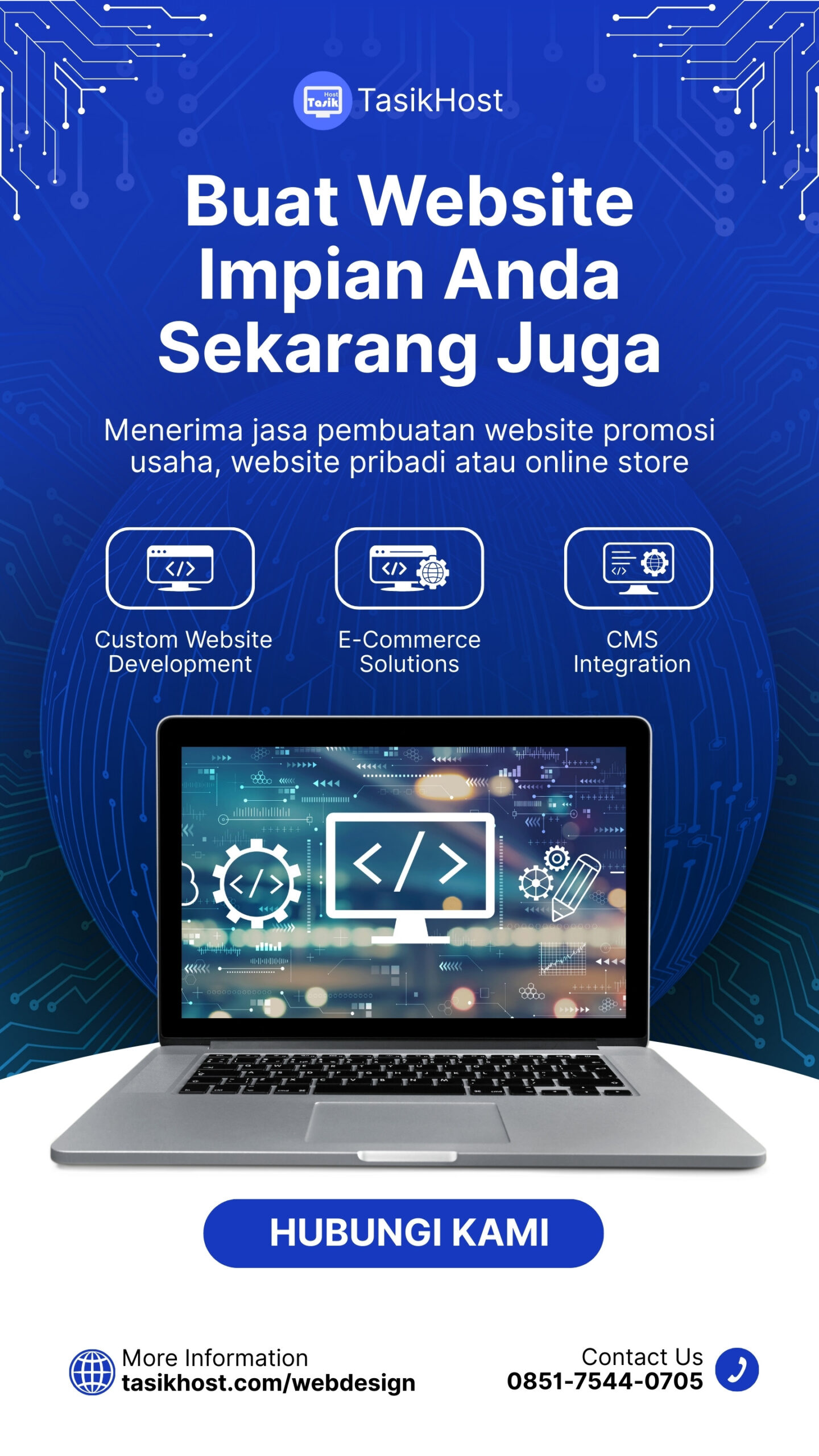Laptop yang panas adalah masalah umum yang sering dialami oleh pengguna laptop. Ketika suhu laptop naik secara berlebihan, ini dapat mengganggu kinerja laptop dan bahkan merusak komponen internalnya. Oleh karena itu, penting bagi pengguna laptop untuk memahami penyebab suhu laptop yang panas dan langkah-langkah yang dapat diambil untuk mengatasi masalah ini. Dalam artikel ini, kita akan membahas beberapa tips yang dapat membantu Anda mengurangi suhu laptop yang panas.
- Bersihkan Kipas dan Sirkulasi Udara:
Salah satu penyebab umum suhu laptop yang tinggi adalah akumulasi debu di dalam sistem. Debu dan kotoran dapat menyumbat ventilasi dan kipas pendingin, menghambat sirkulasi udara yang baik. Oleh karena itu, penting untuk membersihkan kipas dan ventilasi laptop secara teratur dengan menggunakan udara bertekanan rendah atau vacuum cleaner yang dirancang khusus untuk membersihkan komputer. Pastikan laptop Anda ditempatkan di permukaan yang datar sehingga ventilasi di bagian bawah laptop tidak terhalang. - Gunakan Laptop di Tempat yang Terkena Udara Dingin:
Menggunakan laptop di tempat yang panas atau tertutup dapat menyebabkan penumpukan panas yang lebih besar. Pastikan Anda menggunakan laptop di ruangan yang memiliki sirkulasi udara yang baik atau menggunakan bantuan pendingin laptop eksternal seperti kipas pendingin laptop untuk membantu mengurangi suhu laptop. - Kurangi Beban Kerja Laptop:
Salah satu alasan umum mengapa laptop menjadi panas adalah karena beban kerja yang berat. Jika Anda menjalankan banyak aplikasi atau tugas yang membutuhkan daya pemrosesan yang tinggi, laptop Anda akan bekerja lebih keras dan menghasilkan lebih banyak panas. Anda dapat mengurangi suhu laptop dengan membatasi jumlah program yang berjalan secara bersamaan atau dengan menutup aplikasi yang tidak diperlukan. - Pastikan Laptop Tidak Terlalu Overclocked:
Overclocking adalah proses meningkatkan kecepatan clock komponen laptop, seperti CPU dan GPU, untuk mendapatkan kinerja yang lebih tinggi. Namun, overclocking dapat menyebabkan peningkatan suhu yang signifikan. Jika Anda mengalami masalah suhu laptop yang panas, pertimbangkan untuk mengembalikan pengaturan komponen laptop ke kecepatan aslinya atau membatasi overclocking. - Perbarui Driver dan Firmware:
Perangkat lunak dan firmware yang tidak terbarui dapat menyebabkan masalah suhu laptop yang panas. Pastikan Anda menginstal pembaruan terbaru untuk driver dan firmware laptop Anda. Produsen laptop biasanya merilis pembaruan yang dapat meningkatkan kinerja dan efisiensi pendinginan. - Gunakan Bantuan Perangkat Lunak:
Ada beberapa perangkat lunak pihak ketiga yang dapat membantu mengontrol suhu laptop. Beberapa perangkat lunak ini memungkinkan Anda untuk mengatur kecepatan kipas, memantau suhu, atau mengoptimalkan penggunaan daya. Pilih perangkat lunak yang tepercaya dan sesuai dengan merek dan model laptop Anda, dan gunakanlah untuk membantu mengelola suhu laptop dengan lebih efektif. - Periksa Komponen Internal:
Jika suhu laptop terus-menerus tinggi meskipun Anda telah mengikuti langkah-langkah di atas, ada kemungkinan ada masalah dengan komponen internal laptop. Mungkin ada pendingin yang rusak atau pasta termal yang sudah kering. Dalam kasus seperti ini, sebaiknya Anda membawa laptop Anda ke pusat layanan resmi atau ke ahli komputer terpercaya untuk diperiksa dan diperbaiki. - Gunakan Laptop dengan Bijak:
Terakhir, penggunaan yang bijak dapat membantu menghindari masalah suhu laptop yang panas. Jangan biarkan laptop Anda terkena panas matahari langsung atau terlalu lama terpapar suhu yang tinggi. Hindari meletakkan laptop di permukaan empuk yang dapat menghambat sirkulasi udara. Selain itu, jangan menutup ventilasi laptop saat digunakan, seperti menaruhnya di atas bantal atau permukaan yang tidak rata.
Mengatasi suhu laptop yang panas memerlukan perhatian dan tindakan yang tepat. Dengan melakukan langkah-langkah pencegahan di atas, Anda dapat mengurangi risiko kerusakan pada komponen laptop akibat panas berlebih dan memastikan laptop Anda tetap berfungsi dengan baik. Jika masalah suhu laptop yang panas terus berlanjut meskipun Anda telah mengikuti langkah-langkah di atas, disarankan untuk berkonsultasi dengan ahli komputer atau teknisi yang berpengalaman untuk mendapatkan bantuan yang lebih lanjut.